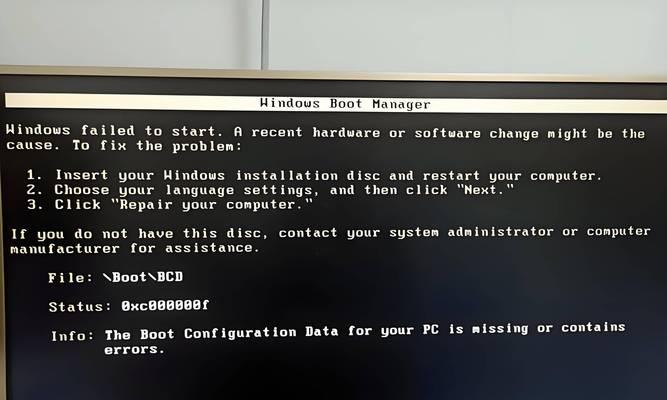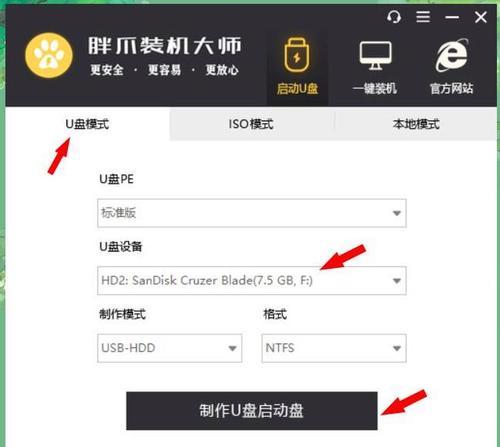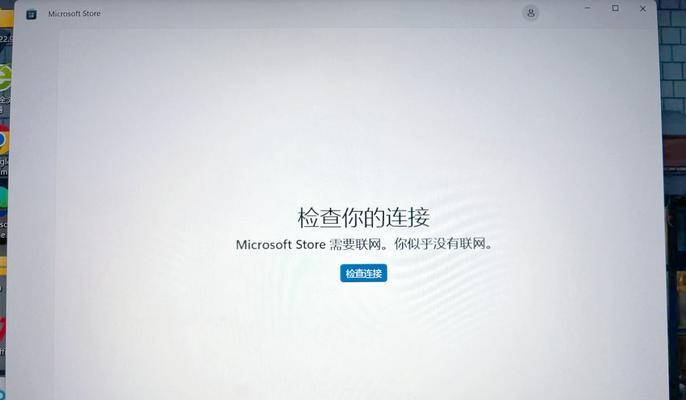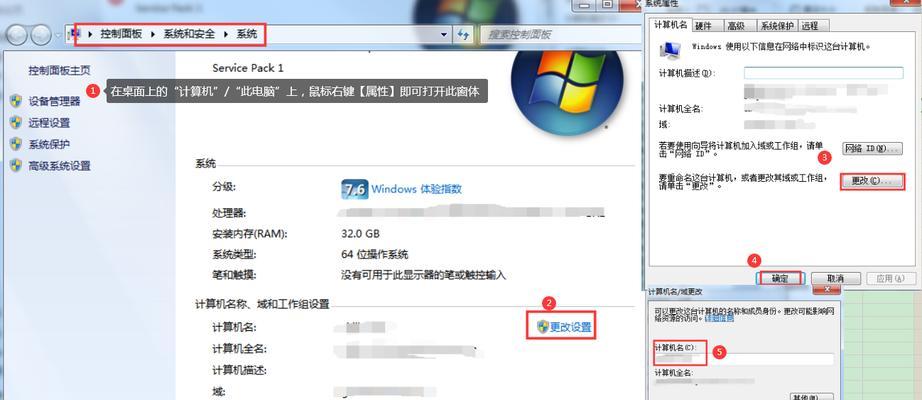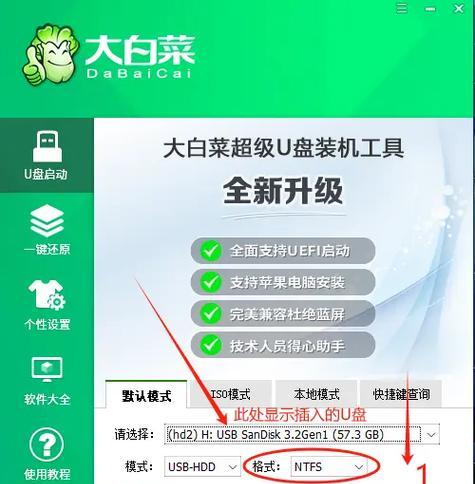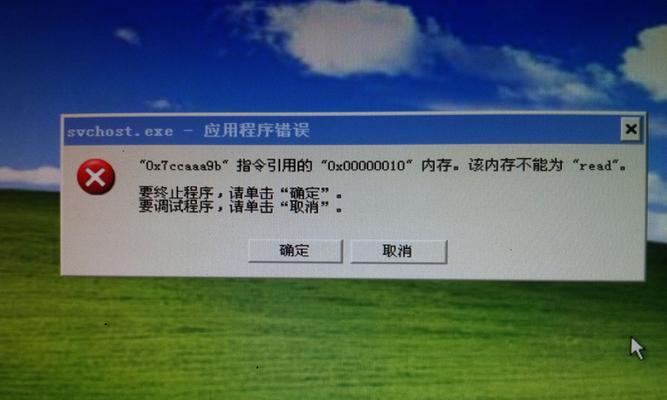现代社会离不开网络,而电脑宽带是我们上网的重要手段。然而,在使用电脑宽带的过程中,有时会遇到错误提示651的情况。这个问题常常让人感到困扰,但其实我们可以通过一些简单的方法来解决。本文将为大家介绍一些解决电脑宽带错误提示651的方法,帮助大家更好地使用宽带上网。

1.检查宽带连接状态
当遇到电脑宽带错误提示651时,首先需要检查宽带连接状态是否正常。请确保网线连接稳固,没有松动或断裂。

2.重启宽带设备和电脑
如果发现宽带连接状态正常,但仍然收到错误提示651,可以尝试重启宽带设备和电脑。有时候只需简单的重启就可以解决问题。
3.检查网络适配器驱动程序
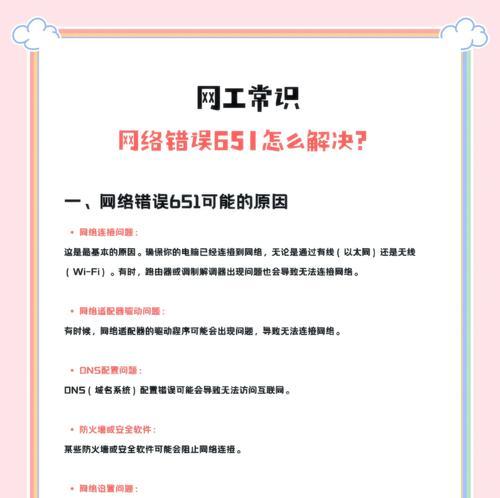
如果重启宽带设备和电脑后仍然无法解决问题,可能是网络适配器驱动程序出现了一些问题。可以通过设备管理器检查网络适配器是否正常工作,并更新驱动程序。
4.禁用并重新启用网络连接
在设备管理器中找到网络适配器,禁用它并稍等片刻后再重新启用。这样做有时可以帮助重新建立连接,解决错误提示651。
5.修改宽带连接属性
打开控制面板,找到“网络和共享中心”,点击“更改适配器设置”。在宽带连接上右键点击,选择“属性”,然后点击“网络”选项卡,在“此连接使用的项目”中取消勾选“Internet协议版本6(TCP/IPv6)”,只留下“Internet协议版本4(TCP/IPv4)”。保存更改后重启电脑试试。
6.检查虚拟专用网络(VPN)设置
如果您使用过VPN连接,错误提示651可能与VPN设置有关。请确保正确配置VPN,或者尝试暂时禁用VPN来解决问题。
7.重置网络设置
有时,错误提示651可能是由于网络设置出现问题所致。您可以尝试在命令提示符中运行“netshintipreset”命令来重置网络设置,并重启电脑。
8.检查防火墙设置
防火墙设置也有可能导致错误提示651的出现。请确保防火墙设置正确,不会阻止宽带连接。
9.检查宽带服务提供商(ISP)设置
有时,ISP的设置问题也会导致错误提示651。您可以联系ISP客服,询问是否有特殊设置要求,并进行相应的更改。
10.检查宽带账户信息
如果您的宽带账户信息有误,也可能导致错误提示651的出现。请检查账户信息,并确保输入正确。
11.清除缓存和临时文件
电脑中的缓存和临时文件也可能干扰宽带连接。请清除浏览器缓存和系统临时文件,并重启电脑后再次尝试连接宽带。
12.检查宽带设备固件更新
有时,宽带设备的固件需要更新才能正常工作。请前往宽带设备厂商网站,检查是否有可用的固件更新。
13.修复操作系统
如果以上方法仍然无法解决错误提示651,可能是操作系统出现了一些问题。您可以尝试运行操作系统自带的修复工具来解决问题。
14.寻求专业帮助
如果您尝试了以上方法仍然无法解决问题,建议寻求专业帮助。可以联系宽带服务商或电脑维修专业人士寻求进一步的支持和解决方案。
15.
遇到电脑宽带错误提示651时,我们不必过分担心,因为这个问题是可以解决的。通过检查宽带连接状态、重启设备、更新驱动程序、修改连接属性等方法,我们可以很大程度上解决错误提示651的问题,让我们能够顺利地上网。如果以上方法无效,我们也可以尝试修复操作系统或寻求专业帮助。重要的是不要过于惊慌,耐心地一步步排查问题,相信问题最终会得到解决。